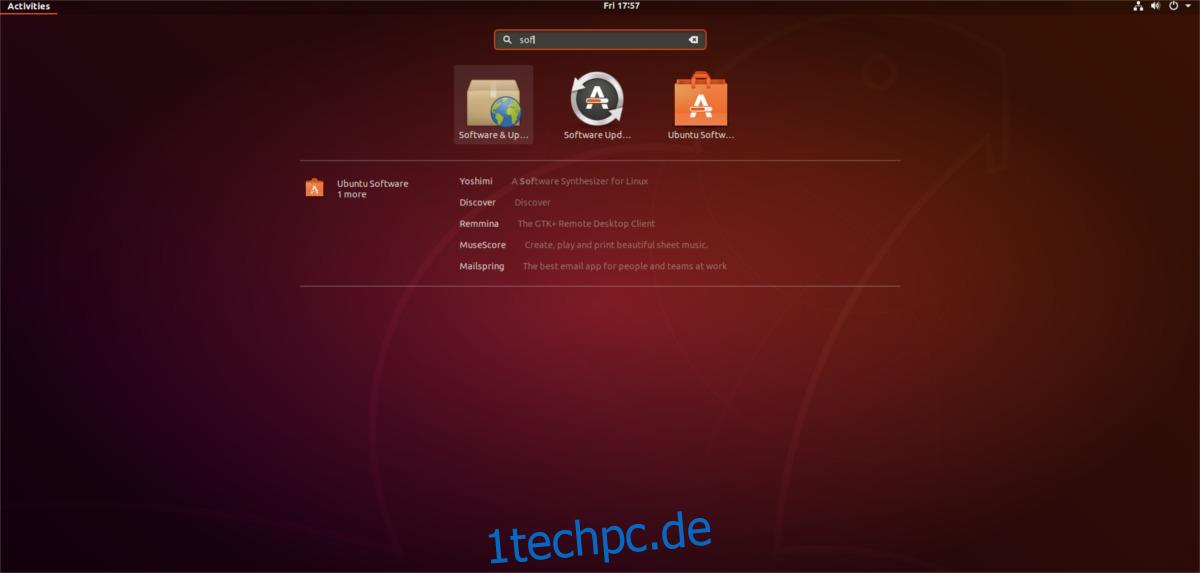Das Aktualisieren von Linux ist viel einfacher als das Aktualisieren anderer Betriebssysteme. Anstatt auf einen rotierenden blauen Ladebildschirm unter Windows zu starren, müssen Linux-Benutzer nur ein paar Befehle eingeben, die Installation einiger Pakete beobachten und ihrem Tag nachgehen. Allerdings sind nicht alle Aspekte der Aktualisierung unter Linux problemlos. Wenn es um die Aktualisierung des Linux-Kernels geht, können Updates eine echte Qual sein, da sie den Benutzer dazu zwingen, seine Arbeit zu unterbrechen und den PC neu zu starten, um die Aktualisierung abzuschließen. Um lästige Neustarts zu verringern, hat Canonical Live-Patching auf Ubuntu 18.04 hinzugefügt.
Es ist eine neue Funktion, mit der Benutzer Linux-Kernel-Updates auf Ubuntu 18.04 LTS ohne Neustart installieren können. Wenn dies nach einer großartigen Funktion klingt, folgen Sie dieser Anleitung und erfahren Sie, wie Sie sie auf Ihrem Ubuntu-PC aktivieren.
Inhaltsverzeichnis
Live-Patching auf Ubuntu 18.04
Das Installieren von Updates auf Ubuntu ohne Neustart ist keine neue Funktion. Auf Ubuntu-Servern ist dies schon seit einiger Zeit so. Ab Ubuntu 18.04 hat Canonical dieses großartige Feature auf den Desktop gebracht. Damit können Benutzer Linux-Kernel-Updates installieren, ohne ihren PC komplett neu starten zu müssen.
Wenn Sie es hassen, Ihren Ubuntu-PC neu zu starten, und möchten, dass er sofort angehalten und zugänglich bleibt, könnte diese Funktion sehr nützlich sein. Live-Patching steht Benutzern nicht sofort zur Verfügung, da Ubuntu 18.04 es standardmäßig nicht aktiviert. Glücklicherweise ist es sehr einfach zu aktivieren.
Es gibt zwei Möglichkeiten, diese Funktion zu aktivieren. Wenn Sie Ubuntu 18.04 gerade zum ersten Mal installiert haben, lesen Sie den „Willkommen“-Dialog, der alle neuen Funktionen der Version umreißt. Klicken Sie auf die Schaltfläche „Weiter“ und lesen Sie alles, was es zu sagen hat. Auf diesem Begrüßungsbildschirm sehen Sie etwas, das „Live Patching“ umreißt. Befolgen Sie die Anweisungen auf der Seite, um es zu aktivieren.
Live-Pfad-Einstellungen
Es ist am besten, diese Funktion bei der ersten Installation von 18.04 zu aktivieren, da sie sich direkt im Begrüßungsbildschirm befindet. Wenn Sie nicht mehr auf den Willkommensbildschirm zugreifen können, müssen Sie ihn aktivieren, indem Sie durch die Ubuntu-Einstellungen navigieren. Traditionelles Ubuntu mit Gnome verwenden? Drücken Sie die Win-Taste auf Ihrer Tastatur und suchen Sie nach „Software & Updates“.
Klicken Sie auf die Schaltfläche „Anmelden“, um sich bei Canonical anzumelden. Führen Sie den Vorgang zum Erstellen eines Ubuntu Single Sign-On-Kontos durch und melden Sie sich an. Gehen Sie nach der Erstellung zurück zu den Update-Einstellungen und aktivieren Sie das Kontrollkästchen neben „Canonical Live Patch verwenden, um die Sicherheit zwischen Neustarts zu erhöhen“.
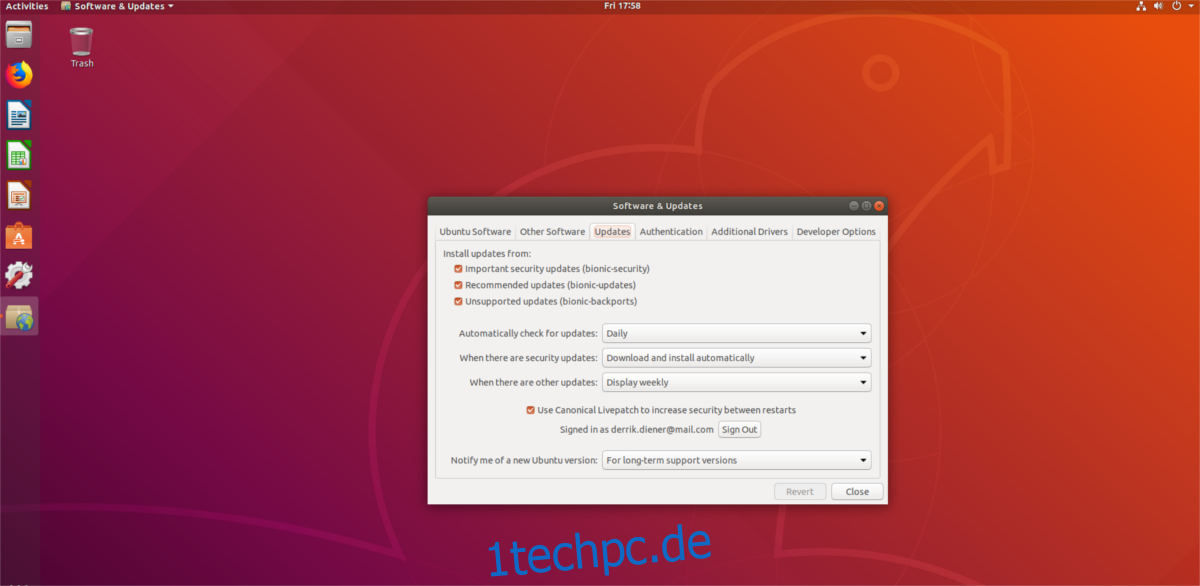
Verwenden von Live-Patches
Live-Patching ist eine kostenlose Funktion für Benutzer von Ubuntu 18.04 LTS, obwohl sie mit einigen Bedingungen verbunden ist. Wenn Sie sich beim Ubuntu Single Sign-On-Dienst anmelden, generiert die Website ein eindeutiges Token, das Ihren Linux-PC kennzeichnet. Sie können sich kostenlos auf drei separaten Ubuntu-PCs anmelden und auf Live-Patches zugreifen. Nach dem dritten ist es nicht mehr kostenlos, seien Sie also vorsichtig, wie oft Sie diese Funktion verwenden.
Die Verwendung der Live-Patching-Funktion erfordert keine besonderen Vorgänge. Stattdessen funktioniert es so ziemlich wie erwartet: als Teil des normalen Aktualisierungsverfahrens. Die Aktualisierung mit der Live-Patch-Funktion kann sowohl mit dem grafischen Update-Dienstprogramm von Ubuntu als auch mit den apt-Update/Upgrade-Befehlen im Terminal erfolgen.
Starten Sie zur Verwendung den Update-Manager, lassen Sie ihn nach Updates suchen und installieren Sie dann die Updates. Für Updates, die normalerweise einen Neustart erfordern (Kernel-Upgrades und Fixes), müssen Sie nicht mehr neu starten. Offensichtlich kann nicht jedes Update, das über den Ubuntu-Update-Manager installiert wird, zu 100 % keine Neustarts versprechen, da dies in der Natur von Computern liegt. Dinge passieren, und Sie können immer noch auf das gelegentliche Update stoßen, das einen Neustart erfordert. Mit dieser Funktion wird es jedoch viel weniger passieren.
Deaktivieren Sie das Live-Patching
Die Live-Patching-Funktion ist ziemlich cool, aber nicht jeder wird sie nützlich finden. Wenn Sie es nicht möchten, schalten Sie es am besten aus. Um es auszuschalten, öffnen Sie „Software & Updates“. Deaktivieren Sie im Fenster „Software & Updates“ das Kontrollkästchen neben Canonical Live Patch verwenden, um die Sicherheit zwischen Neustarts zu erhöhen“.
Wenn Sie die Live-Patch-Funktion deaktivieren, sollte sie sofort deaktiviert werden.
Alte Kernel deinstallieren
Das Aktualisieren auf Ubuntu, selbst mit der Live-Patching-Funktion, mindert nicht die Dutzende von Linux-Kerneln, die sich im Laufe der Zeit aufbauen. Bei Debian-basierten Linux-Distributionen wird beim Aktualisieren des Linux-Kernels nicht automatisch der alte deinstalliert. Um das Beste aus der neuen Live-Patch-Funktion herauszuholen, ist es eine gute Idee, alte Kernel vollständig zu deinstallieren, wenn Sie auf den neuen wechseln.
Hinweis: Deinstallieren Sie niemals einen Kernel, den Sie gerade ausführen, sonst passieren schlimme Dinge!
Normalerweise ist die Deinstallation alter Kernel auf Ubuntu ein schmerzloser Prozess. Stellen Sie zunächst sicher, dass die gesamte Software auf dem neuesten Stand ist und Sie die neueste Version des Ubuntu-Kernels verwenden. Führen Sie als Nächstes den folgenden Befehl aus, um das System anzuweisen, die alten Kernel zu entfernen.
sudo apt autoremove
Autoremove funktioniert gut, um alte Versionen des Linux-Kernels loszuwerden, da das System feststellen kann, ob ein Kernel nicht verwendet wird und daher „nicht mehr benötigt“ wird.